
前陣子 Instagram 為限時動態推出全新的「剪裁貼圖」功能,用戶在發佈限動時,點選「貼圖」>「剪裁」並選擇照片後,即可從手機照片製作去背後的貼圖,並用在 IG 限時動態或 Reels 短片。
而最近,Instagram 更進一步允許用戶從別人的 IG 公開貼文中建立剪裁貼圖囉!等於說我們可以從其他人發佈的 IG 貼文上,剪下貼文照片主體並自動去背,然後我們可用在自己的 IG 限時動態或是 Reels 連續短片上。想知道怎麼用的話,請繼續參考本篇 IG 貼文建立貼圖教學。
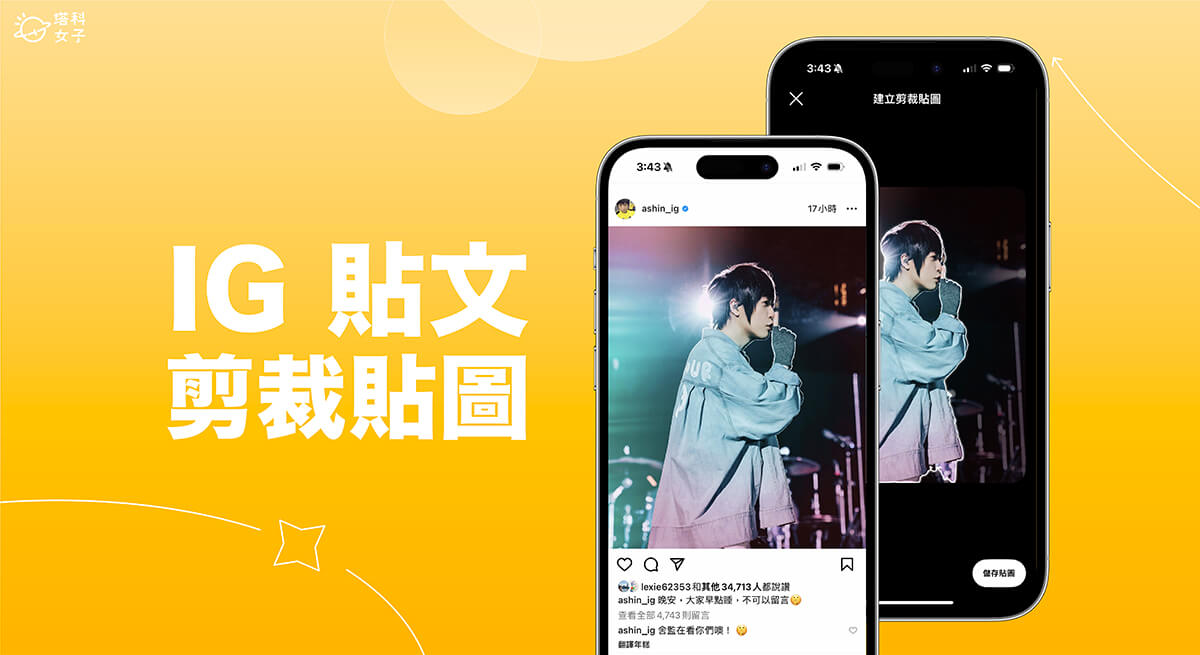
如何從 IG 貼文建立貼圖 (剪裁貼圖)?
如果你也想從別人的 IG 貼文建立剪裁貼圖的話,首先請務必確保該 IG 貼文是公開的,目前不支援從私人帳號的貼文建立貼圖,且經過我測試,該貼文必須只有一張照片,且也不是每一篇貼文都可以建立去背貼圖喔!不過大家可以多試試看,以下是如何從 IG 貼文建立貼圖的步驟:
- 點進你想建立貼圖的 IG 貼文,點選該貼文右上角的「⋯」按鈕。
- 點選「建立剪裁貼圖」。(如果沒出現此選項,表示此篇貼文不支援建立)
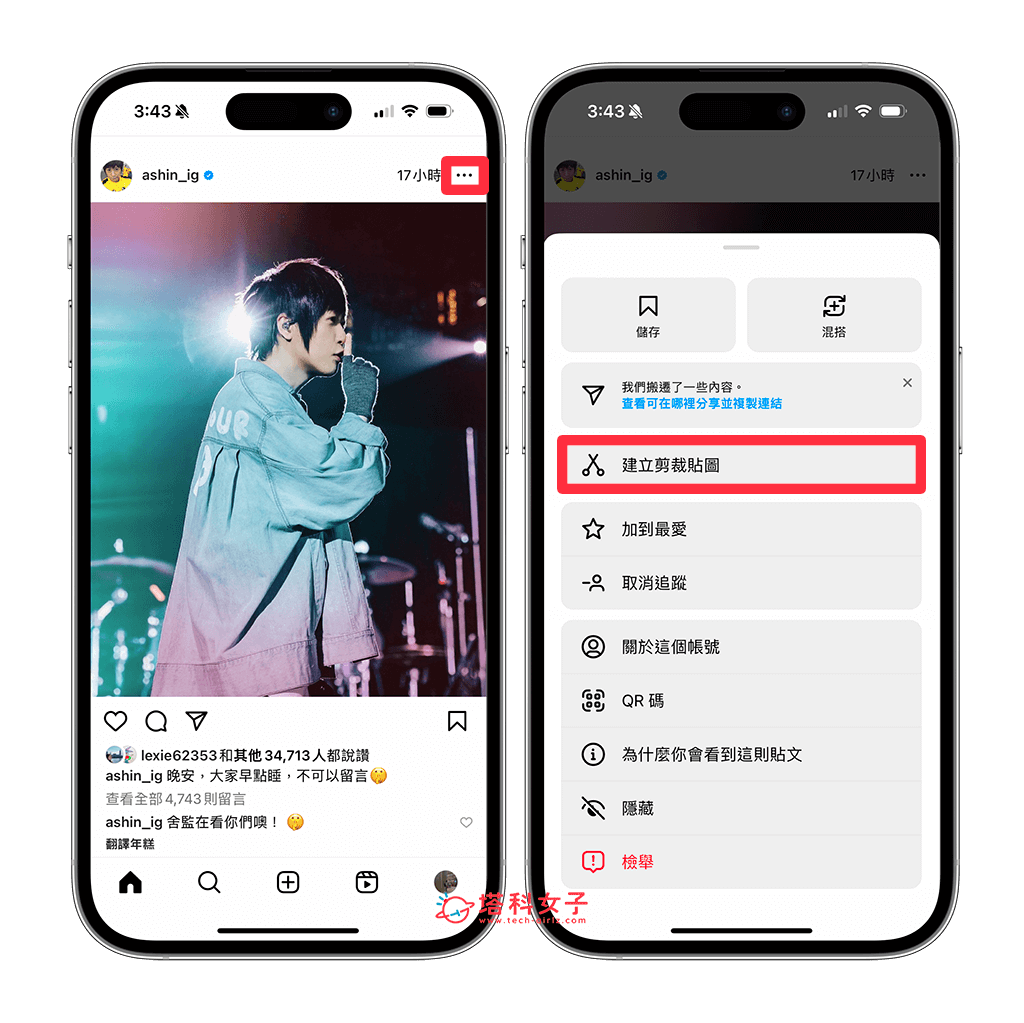
- 系統會自動為該貼文照片去背,如果你覺得去背的主體不對,也可以點「手動選擇」自己去背,確認無誤後點選「儲存貼圖」。
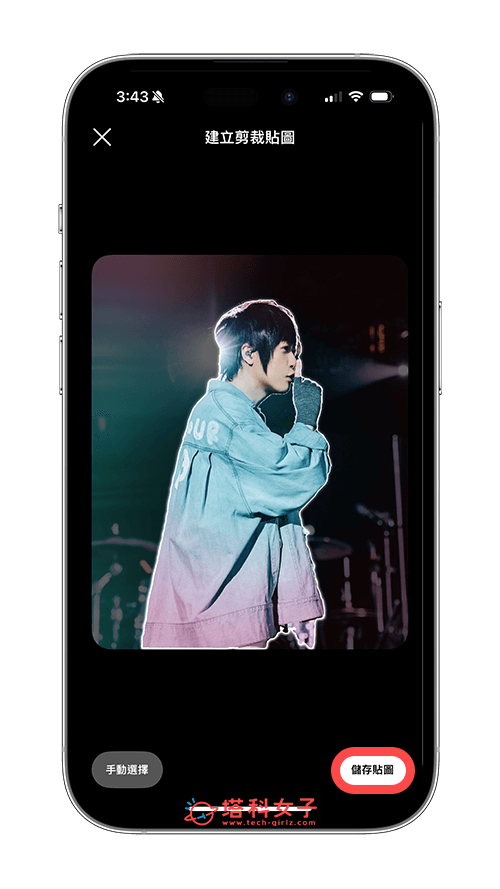
- 從 IG 貼文建立貼圖後,這張貼圖就會儲存到你的 IG 貼圖庫裡,當你在發佈 IG 限時動態時,點選「貼圖」,然後在「你的貼圖」中就會看到這張去被貼圖了。
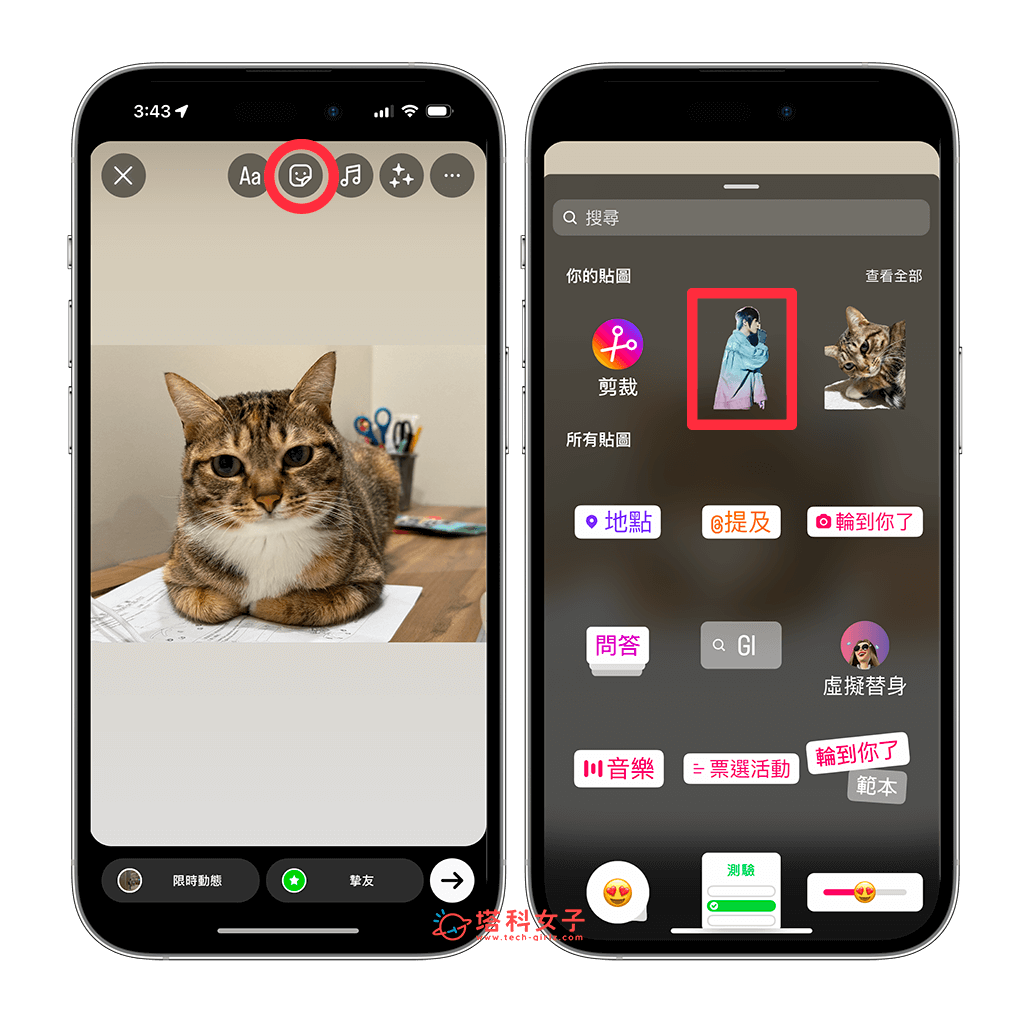
- 除了 IG 限動之外,當你在發佈 IG Reels 短影片時,點選「貼圖」,一樣能從「你的貼圖」中選擇這張從 IG 貼文建立的貼圖唷!
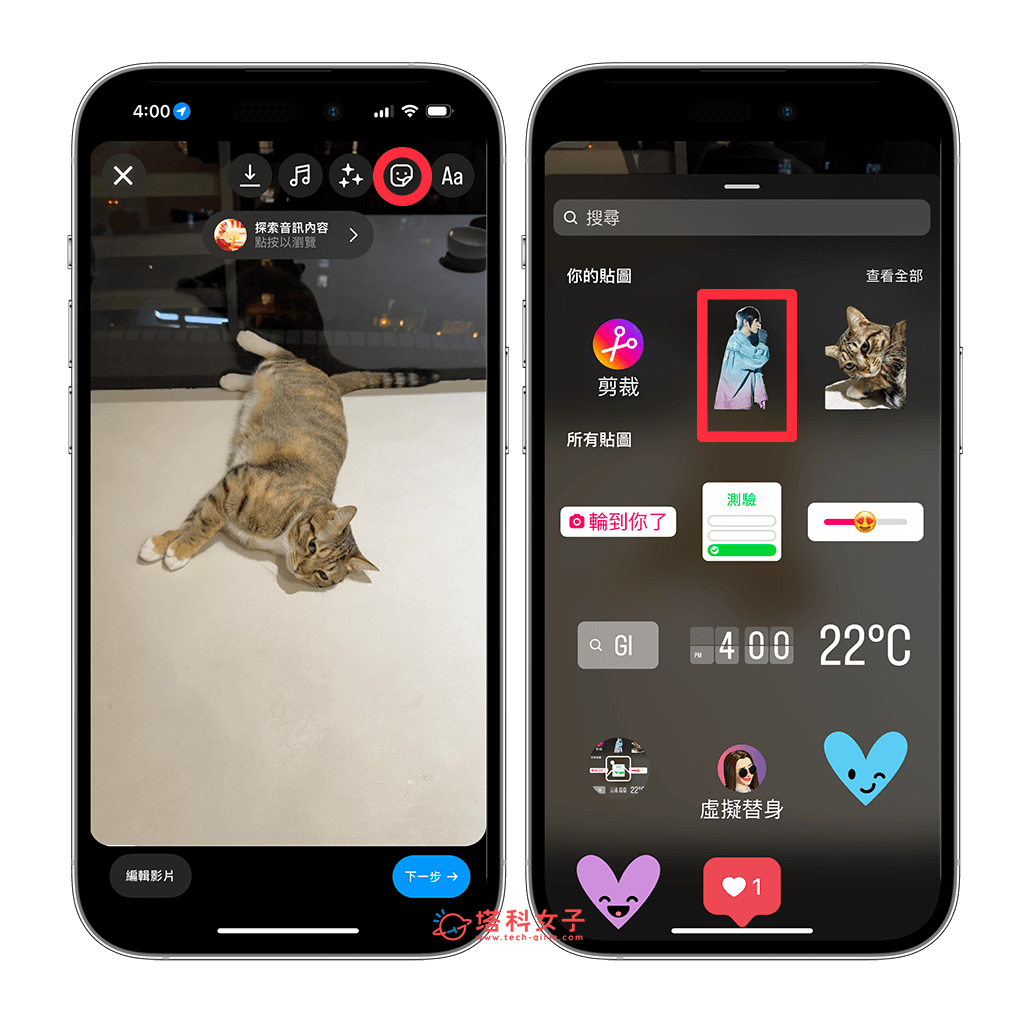
總結
以上就是 IG 貼文剪裁貼圖的使用教學,現在我們可以自由從別人的 IG 公開貼文中剪裁貼圖,系統也會自動幫我們完成去背,且也會將去背後的貼圖儲存到我們的 IG 貼圖庫裡,可自由運用在限時動態或 Reels 連續短片上呦!那如果你想知道怎麼將用不到的 IG 貼圖刪除,可以參考這篇文章:
